Wix Blog: agregar notas a las entradas
6 min de lectura
Puedes agregar notas a las entradas del blog en el Compositor de entradas del panel de control del sitio. Las notas son una excelente manera de dejar recordatorios para ti o para los autores del blog sobre los cambios que la entrada pueda necesitar.
Por ejemplo, puedes dejar una nota en una entrada cuando varios autores están trabajando para crearla.
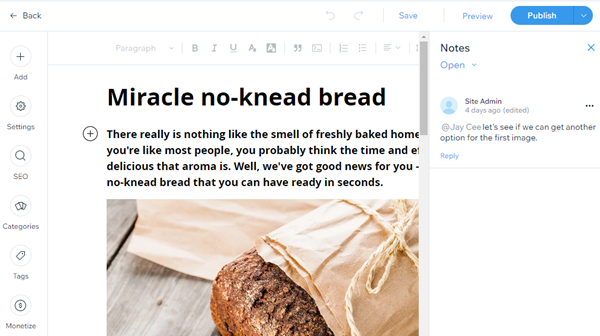
En este artículo, obtén más información sobre cómo:
Agregar una nota a una entrada
Cualquier escritor o editor con acceso al blog puede escribir notas en las entradas. Además, puedes agregar tantas notas como quieras.
Para agregar una nota:
- Ve a Blog en el panel de control.
- Selecciona la entrada a la que deseas agregar una nota.
- Selecciona Notas en la esquina superior derecha de la entrada.

- Ingresa la nota en la parte inferior derecha del panel de notas.
Consejo: Usa el símbolo "@" con el nombre de un escritor para mencionarlo en la entrada, por ejemplo, "@Jaime Sotero". Más información sobre las menciones - Selecciona Agregar.
Usar menciones en una nota
En las notas, puedes mencionar escritores o editores para que reciban una notificación sobre el comentario que hiciste. Cualquiera que tenga acceso a una entrada puede usar las menciones.
Nota:
Solo es posible mencionar a escritores con permisos de Editor o a escritores que son propietarios de la entrada.
Para usar menciones:
- Ve a Blog en el panel de control.
- Selecciona la entrada a la que deseas agregar una mención.
- Selecciona Notas en la esquina superior derecha de la entrada.

- Agrega una nueva nota o edita una nota existente.
- Escribe el símbolo @ seguido del nombre de la persona que deseas mencionar, por ejemplo, "@Jaime Sotero".
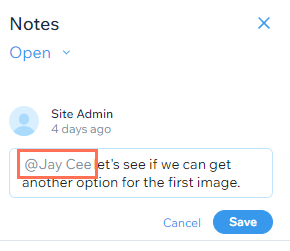
- Selecciona Guardar.
Responder a una nota
Cuando alguien te menciona en una nota en una entrada, recibirás una notificación por email. Puedes ir a la entrada que contiene la nota al seleccionar Ver nota.
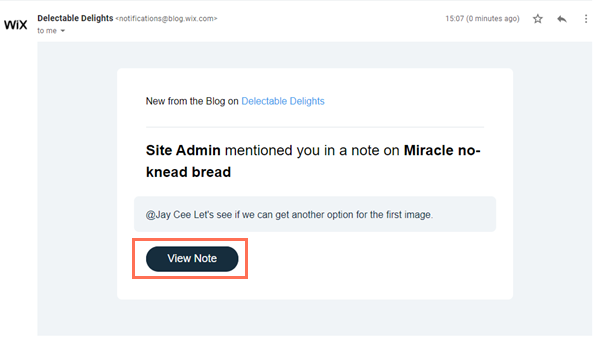
Para responder a una nota:
- Selecciona Ver nota en la notificación por email.
- Selecciona Notas en la esquina superior derecha de la entrada.

- Selecciona Responder debajo de la nota a la que deseas responder.
- Ingresa una respuesta.
- Selecciona Responder.
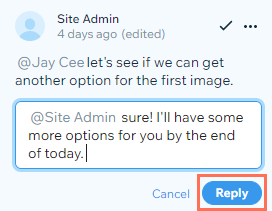
Resolver una nota
Cuando una nota ya no sea necesaria, puedes resolverla. Por ejemplo, si un editor te etiquetó en una nota para reemplazar una imagen en una entrada, puedes resolver el comentario después de reemplazar la imagen.
Las notas resueltas se mueven a la pestaña Resuelta y ya no son visibles en la pestaña Abrir.
Para resolver una nota:
- Ve a Blog en el panel de control.
- Selecciona la entrada con la nota que quieres resolver.
- Selecciona Notas en la esquina superior derecha de la entrada.

- Selecciona el icono Marcar como resuelta
 .
.
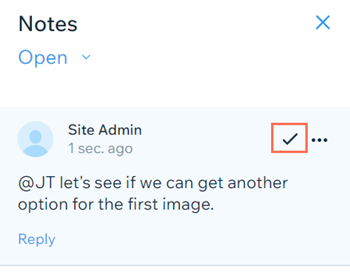
Consejo:
Para ver las notas que se resolvieron anteriormente, selecciona el menú desplegable en Notas y elige la opción Resuelta. También puedes seleccionar el icono Más acciones  junto a las notas previamente resueltas para volver a abrirlas o eliminarlas.
junto a las notas previamente resueltas para volver a abrirlas o eliminarlas.
 junto a las notas previamente resueltas para volver a abrirlas o eliminarlas.
junto a las notas previamente resueltas para volver a abrirlas o eliminarlas.Editar una nota
Puedes editar las notas de una entrada si necesitas cambiar algo. Por ejemplo, si te das cuenta de que mencionaste a la persona equivocada, puedes editar la nota y mencionar a la persona correcta.
Para editar una nota:
- Ve a Blog en el panel de control.
- Selecciona la entrada con la nota que deseas editar.
- Selecciona Notas en la esquina superior derecha de la entrada.

- Selecciona el icono Más acciones
 junto a la nota.
junto a la nota. - Selecciona Editar.
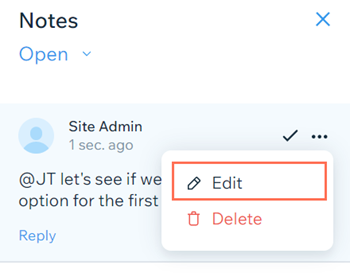
- Haz cambios en la nota.
- Selecciona Guardar.
Eliminar una nota
Puedes eliminar notas si ya no las necesitas. Por ejemplo, si decides que hay demasiadas notas en una entrada, puedes eliminar algunas de ellas para dejar solo las notas más importantes.
Importante:
No es posible recuperar una nota después de eliminarla.
Para eliminar una nota:
- Ve a Blog en el panel de control.
- Selecciona la entrada con la nota que deseas eliminar.
- Selecciona Notas en la esquina superior derecha de la entrada.

- Selecciona el icono Más acciones
 junto a la nota.
junto a la nota. - Selecciona Eliminar.
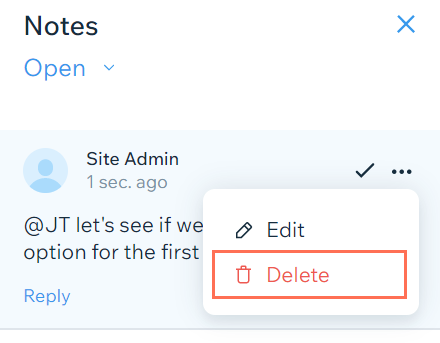
¿Te ha sido útil?
|